¿Cómo desinstalar el adware UpgradeCoordinator del sistema operativo?
Malware específico de MacConocido también como: Anuncios por UpgradeCoordinator
Obtenga un escaneo gratuito y verifique si su computadora está infectada.
ELIMÍNELO AHORAPara usar el producto con todas las funciones, debe comprar una licencia para Combo Cleaner. 7 días de prueba gratuita limitada disponible. Combo Cleaner es propiedad y está operado por RCS LT, la empresa matriz de PCRisk.
¿Cómo eliminar el adware UpgradeCoordinator de Mac?
¿Qué es UpgradeCoordinator?
UpgradeCoordinator es un software malicioso, clasificado como adware. También posee rasgos de secuestrador de navegador. Esta aplicación funciona mediante campañas publicitarias intrusivas, modifica la configuración del navegador y promueve motores de búsqueda falsos. UpgradeCoordinator promueve Safe Finder mediante search.adjustablesample.com. Además, la mayoría de los adwares y secuestradores de navegador recopilan información relacionada con la navegación, y es probable que esta aplicación también tenga tales capacidades de seguimiento de datos. Debido a las técnicas cuestionables utilizadas para distribuir UpgradeCoordinator, se considera que es una PUA (aplicación potencialmente no deseada).
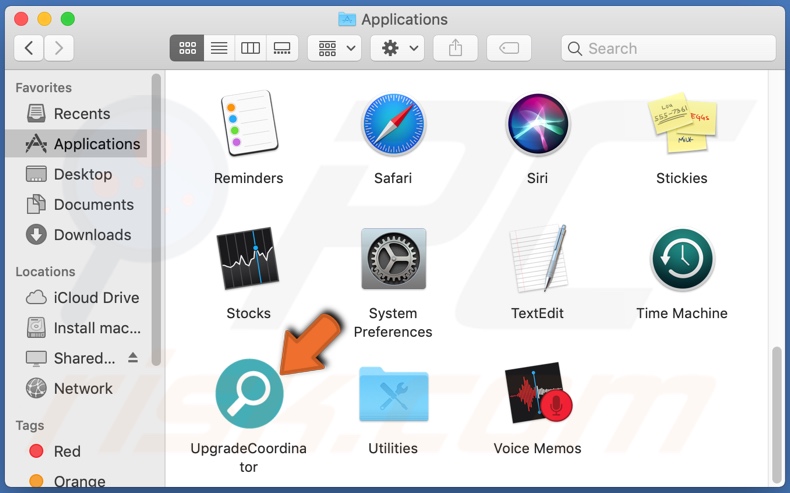
El adware muestra ventanas emergentes, banners, cupones, encuestas y otros anuncios intrusivos. Por lo tanto, los anuncios entregados no se originan en los sitios web visitados, sino que son colocados por UpgradeCoordinator. Los anuncios intrusivos superponen el contenido de la página y ralentizan la experiencia de navegación. Además, al hacer clic, redirigen a sitios maliciosos/no confiables y algunos incluso pueden descargar/instalar software sigilosamente (por ejemplo, PUAs). Los secuestradores de navegadores reasignan la página de inicio de los navegadores, el motor de búsqueda predeterminado y las nuevas URL de pestañas/ventanas a las direcciones de los buscadores web ilegítimos. Por lo tanto, cada consulta de búsqueda escrita en la barra de URL y cada nueva pestaña/ventana del navegador abierta - redirija a la dirección promovida. Los motores de búsqueda falsos generalmente no pueden proporcionar resultados de búsqueda, por lo que redirigen (o provocan cadenas de redireccionamiento que conducen) a los legítimos. En el caso de UpgradeCoordinator, las acciones antes mencionadas provocan redireccionamientos a search.adjustablesample.com,que redirige a Safe Finder utilizando Yahoo (search.yahoo.com) - un motor de búsqueda genuino para proporcionar resultados de búsqueda. Para recuperar un navegador secuestrado, se debe eliminar el software que lo afecta. Dado que los cambios que los usuarios intentan hacer en sus navegadores se pueden restablecer automáticamente, si se permite el acceso a la configuración. Como se mencionó en la introducción, la mayoría de las PUAs pueden rastrear datos. Supervisan la actividad de navegación de los usuarios (historial de navegación y motores de búsqueda) y recopilan información personal extraída de ella (direcciones IP, geolocalizaciones y otros detalles). Los datos recopilados generalmente se comparten y/o venden a terceros (potencialmente, ciberdelincuentes). En resumen, la presencia de aplicaciones no deseadas en los dispositivos puede provocar infecciones del sistema, pérdidas financieras, graves problemas de privacidad e incluso el robo de identidad. Para proteger la integridad del dispositivo y la seguridad del usuario, todas las aplicaciones sospechosas y las extensiones/complementos del navegador deben eliminarse sin demora.
| Nombre | Anuncios por UpgradeCoordinator |
| Tipo de Amenaza | Adware, Mac malware, Mac virus |
| Nombres de Detección | Avast (MacOS:AdAgent-L [Adw]), BitDefender (Gen:Variant.Adware.MAC.Rload.4), ESET-NOD32 (una variante de OSX/Adware.Synataeb.C), Kaspersky (Not-a-virus:HEUR:AdWare.OSX.Adload.i), Lista Completa (VirusTotal) |
| Información Adicional | Esta aplicación pertenece a la familia de malware Adload. |
| Síntomas | Su Mac se vuelve más lenta de lo normal, ve anuncios emergentes no deseados, es redirigido a sitios web dudosos. |
| Métodos de Distribución | Anuncios emergentes engañosos, instaladores de software libre (agrupación/bundling), instaladores falsos de Flash Player, descargas de archivos torrent. |
| Daño | Seguimiento del navegador de Internet (posibles problemas de privacidad), visualización de anuncios no deseados, redireccionamientos a sitios web dudosos, pérdida de información privada. |
| Eliminación de Malware |
Para eliminar posibles infecciones de malware, escanee su computadora con un software antivirus legítimo. Nuestros investigadores de seguridad recomiendan usar Combo Cleaner. Descargue Combo Cleaner para WindowsEl detector gratuito verifica si su equipo está infectado. Para usar el producto con todas las funciones, debe comprar una licencia para Combo Cleaner. 7 días de prueba gratuita limitada disponible. Combo Cleaner es propiedad y está operado por RCS LT, la empresa matriz de PCRisk. |
SearchArchive, SearchStudio, ConnectedBoost, ProgressTrend y DiscoverResults son algunos ejemplos de otras aplicaciones de tipo adware. Se ven ordinarios y útiles. Los usuarios se sienten tentados a descargar/instalar con una amplia variedad de funcionalidades. Las características prometidas rara vez son operativas e incluso si funcionan, entonces no como se anuncia. Esto es cierto para prácticamente todos las PUAs. El único propósito de las aplicaciones no deseadas es generar ganancias para los desarrolladores. Por lo tanto, en lugar de cumplir cualquier promesa, las PUAs realizan campañas de publicidad intrusivas, secuestran navegadores, provocan redireccionamientos y recopilan información de identificación personal.
¿Cómo se instaló UpgradeCoordinator en mi computadora?
Las PUAs proliferan a través de configuraciones de descarga/instalación de otro software. Esta técnica de marketing engañosa de empaquetar productos regulares con adiciones no deseadas o maliciosas se llama "agrupación" ("bundling"). Al apresurarse a través de los procesos de descarga/instalación (por ejemplo, ignorando los términos, saltando pasos y secciones, etc.), los usuarios corren el riesgo de permitir involuntariamente el contenido incluido en el dispositivo. Algunas PUAs tienen páginas web de descarga "oficiales". Los anuncios intrusivos también pueden infiltrarse en estas aplicaciones en los sistemas. Una vez que se hace clic en ellos, pueden ejecutar scripts para descargar/instalar PUAs sin el consentimiento del usuario.
¿Cómo evitar la instalación de aplicaciones potencialmente no deseadas?
Se recomienda encarecidamente investigar el software antes de la descarga/instalación. Todas las descargas deben realizarse desde fuentes oficiales y verificadas. Los canales no confiables, como: sitios de alojamiento de archivos no oficiales y gratuitos, redes de intercambio punto a punto y otros descargadores de terceros, comúnmente ofrecen contenido dudoso y/o agrupado. Al descargar/instalar, se recomienda leer los términos, explorar todas las opciones disponibles, usar la configuración "Personalizada/Avanzada" y darse de baja de aplicaciones, herramientas, funciones adicionales, etc. Los anuncios intrusivos parecen legítimos e inocuos, sin embargo, redirigen a varios sitios web cuestionables (por ejemplo, juegos de azar, pornografía, citas de adultos y otros). En caso de encuentros con tales anuncios/redirecciones, el sistema debe ser verificado y todas las aplicaciones sospechosas y/o extensiones/complementos del navegador deben eliminarse de inmediato. Si su computadora ya está infectada con UpgradeCoordinator, le recomendamos ejecutar un análisis Combo Cleaner Antivirus para Windows para eliminar automáticamente este adware.
Ventana emergente que se muestra una vez que finaliza la instalación del adware UpgradeCoordinator:
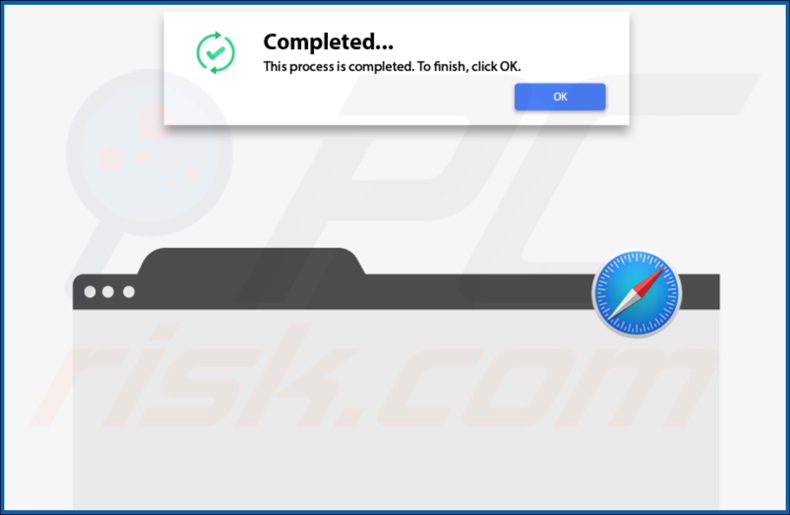
Carpeta de instalación del adware UpgradeCoordinator:
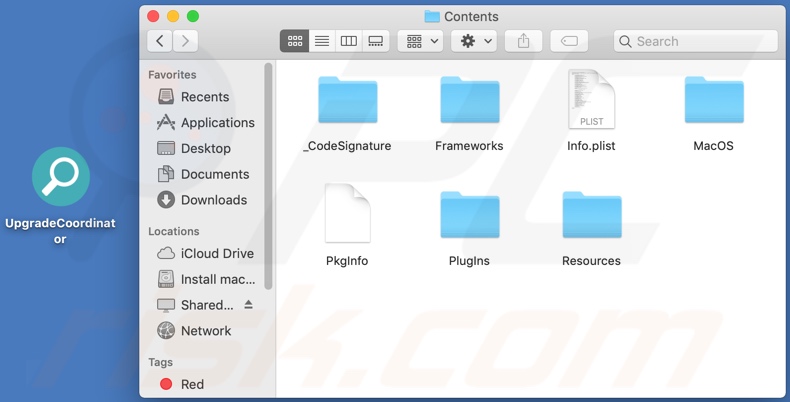
Adware UpgradeCoordinator instalado en el navegador Safari:
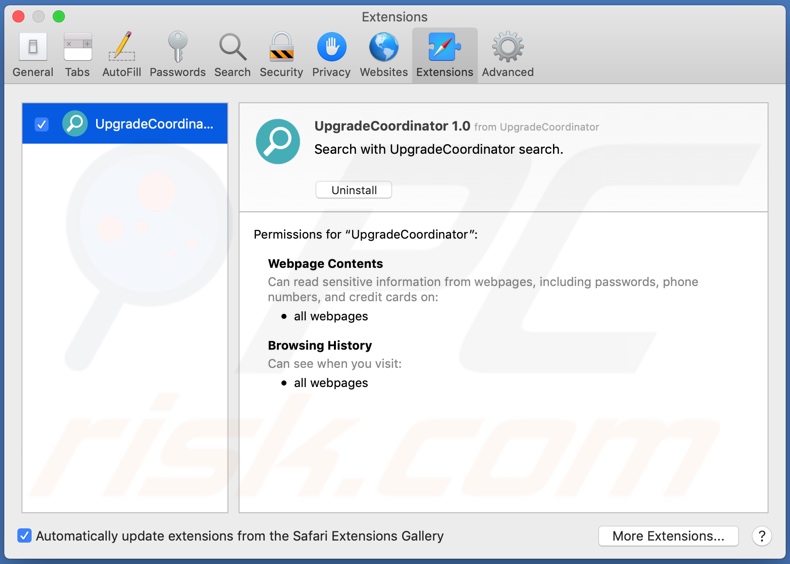
Adware UpgradeCoordinator que promueve search.adjustablesample.com en el navegador Google Chrome, al secuestrar su configuración:

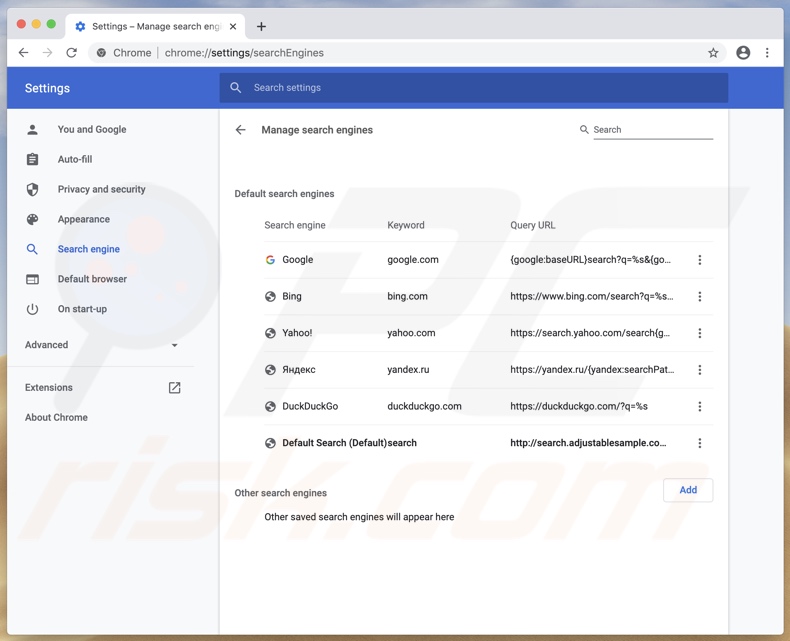
Eliminación automática instantánea de malware:
La eliminación manual de amenazas puede ser un proceso largo y complicado que requiere conocimientos informáticos avanzados. Combo Cleaner es una herramienta profesional para eliminar malware de forma automática, que está recomendado para eliminar malware. Descárguelo haciendo clic en el siguiente botón:
DESCARGAR Combo CleanerSi decide descargar este programa, quiere decir que usted está conforme con nuestra Política de privacidad y Condiciones de uso. Para usar el producto con todas las funciones, debe comprar una licencia para Combo Cleaner. 7 días de prueba gratuita limitada disponible. Combo Cleaner es propiedad y está operado por RCS LT, la empresa matriz de PCRisk.
Menú rápido:
- ¿Qué es UpgradeCoordinator?
- PASO 1. Eliminar los archivos y carpetas relacionados con UpgradeCoordinator de OSX.
- PASO 2. Eliminar los anuncios UpgradeCoordinator de Safari.
- PASO 3. Eliminar el adware UpgradeCoordinator de Google Chrome.
- PASO 4. Eliminar los anuncios UpgradeCoordinator de Mozilla Firefox.
Video que muestra cómo eliminar adware y secuestradores de navegador de una computadora Mac:
Eliminación del adware UpgradeCoordinator:
Eliminar aplicaciones potencialmente no deseadas relacionadas a UpgradeCoordinator de su carpeta "Aplicaciones":

Haga clic en el ícono Finder. En la ventana de Finder, seleccione "Aplicaciones". En la carpeta de aplicaciones, busque "MPlayerX", "NicePlayer", u otras aplicaciones sospechosas y arrástrelas a la Papelera. Después de eliminar las aplicaciones potencialmente no deseadas que causan anuncios en línea, escanee su Mac en busca de componentes restantes no deseados.
DESCARGAR eliminador de infecciones de malware
Combo Cleaner verifica si su equipo está infectado. Para usar el producto con todas las funciones, debe comprar una licencia para Combo Cleaner. 7 días de prueba gratuita limitada disponible. Combo Cleaner es propiedad y está operado por RCS LT, la empresa matriz de PCRisk.
Elimine los archivos y carpetas vinculados al anuncios por upgradecoordinator:

Haga clic en el icono del Finder: en el menú superior. Seleccione "Ir" y haga clic en "Ir a la carpeta...".
 Compruebe si hay archivos generados por adware en la carpeta /Library/LaunchAgents:
Compruebe si hay archivos generados por adware en la carpeta /Library/LaunchAgents:

En el campo de texto de "Ir a la carpeta...", introduzca: /Library/LaunchAgents

En la carpeta “LaunchAgents”, revise si hay cualquier tipo de archivo sospechoso que se haya instalado recientemente y envíelo a la Papelera. Ejemplos de archivos generados por adware: “installmac.AppRemoval.plist”, “myppes.download.plist”, “mykotlerino.ltvbit.plist”, “kuklorest.update.plist”, etc. El software publicitario suele instalar varios archivos siguiendo el mismo patrón.
 Revise si hay archivos generados por el adware en la carpeta /Library/Application Support:
Revise si hay archivos generados por el adware en la carpeta /Library/Application Support:

En el campo de texto de "Ir a la carpeta...", introduzca: /Library/Application Support

En la carpeta “Application Support”, mire si hay carpetas sospechosas que se hayan añadido recientemente. Por ejemplo, “MplayerX” o “NicePlayer” y, en tal caso, envíe esas carpetas a la Papelera.
 Revise si hay archivos vinculados al software publicitario en la carpeta ~/Library/LaunchAgents:
Revise si hay archivos vinculados al software publicitario en la carpeta ~/Library/LaunchAgents:

En el campo de texto de "Ir a la carpeta...", introduzca: ~/Library/LaunchAgents

En la carpeta “LaunchAgents”, revise si hay cualquier tipo de archivo sospechoso que se haya instalado recientemente y envíelo a la Papelera. Ejemplos de archivos generados por adware: “installmac.AppRemoval.plist”, “myppes.download.plist”, “mykotlerino.ltvbit.plist”, “kuklorest.update.plist”, etc. El software publicitario suele instalar varios archivos siguiendo el mismo patrón.
 Compruebe si hay archivos generados por adware en la carpeta /Library/LaunchDaemons:
Compruebe si hay archivos generados por adware en la carpeta /Library/LaunchDaemons:

En el campo de texto de "Ir a la carpeta...", introduzca: /Library/LaunchDaemons

En la carpeta “LaunchDaemons”, mire si se han añadido recientemente archivos sospechosos. Por ejemplo, “com.aoudad.net-preferences.plist”, “com.myppes.net-preferences.plist”, "com.kuklorest.net-preferences.plist”, “com.avickUpd.plist”, etc., y, en tal caso, envíelos a la Papelera.
 Analice su equipo Mac con Combo Cleaner:
Analice su equipo Mac con Combo Cleaner:
Si ha seguido todos los pasos siguiendo el orden correcto, su equipo Mac debería encontrarse libre de infecciones. Para asegurarse de que su sistema no está infectado, analícelo con el antivirus Combo Cleaner. Descárguelo AQUÍ. Tras descargar el archivo, haga doble clic sobre el instalador combocleaner.dmg; en la nueva ventana, arrastre el icono de Combo Cleaner hasta el icono de Aplicaciones. Seguidamente, abra el launchpad y haga clic en el icono de Combo Cleaner. Espere a que Combo Cleaner actualice la base de datos de definiciones de viru y haga clic en el botón "Start Combo Scan".

Combo Cleaner bucará infecciones de software malicioso en su equipo. Si el resultado del análisis antivirus es "no threats found", quiere decir que puede continuar con la guía de desinfección; de lo contrario, se recomineda eliminar las infecciones encontradas antes de continuar.

Tras eliminar los archivos y carpetas generados por el software publicitario, siga eliminando las extensiones dudosas de sus navegadores web.
Eliminar el anuncios por upgradecoordinator de los navegadores web:
 Eliminar extensiones maliciosas de Safari:
Eliminar extensiones maliciosas de Safari:
Eliminar las extensiones vinculadas a anuncios por upgradecoordinator de Safari:

Abra el navegador Safari; desde la barra de menú, seleccione "Safari" y haga clic en "Preferencias...".

En la ventana de preferencias, seleccione "Extensiones" y revise si se han añadido recientemente extensiones sospechosas. Si las encuentra, haga clic en el botón "Desinstalar" junto a ellas. Tenga en cuenta que puede desinstalar de forma segura todas las extensiones de su navegador Safari, ya que ninguna de ellas es imprescindible para el normal funcionamiento del navegador.
- Si sigue teniendo problemas con los redireccionamientos de navegador y anuncios no deseados, restaure Safari.
 Eliminar complementos maliciosos de Mozilla Firefox:
Eliminar complementos maliciosos de Mozilla Firefox:
Eliminar los complementos vinculados a anuncios por upgradecoordinator de Mozilla Firefox:

Abra su navegador Mozilla Firefox. En la parte superior derecha de la pantalla, haga clic en "Abrir Menú" (tres líneas horizontales). Del menú desplegado, elija "Complementos".

Seleccione la pestaña "Extensiones" y mire si se han añadido recientemente complementos sospechosos. Si las encuentra, haga clic en el botón "Eliminar" junto a ellas. Tenga en cuenta que puede desinstalar de forma segura todas las extensiones de su navegador Mozilla Firefox, ya que ninguna de ellas es imprescindible para el normal funcionamiento del navegador.
- Si sigue teniendo problemas con los redireccionamientos de navegador y anuncios no deseados, restablezca Mozilla Firefox.
 Eliminar extensiones maliciosas de Google Chrome:
Eliminar extensiones maliciosas de Google Chrome:
Eliminar los complementos vinculados a anuncios por upgradecoordinator en Google Chrome:

Abra Google Chrome y haga clic en el botón "menú de Chrome" (tres barras horizontales) ubicado en la parte superior derecha de la pantalla del navegador. Del menú desplegable, seleccione "Más herramientas" y haga clic en "Extensiones".

En la pantalla "Extensiones", mire si se han añadido recientemente complementos sospechosos. Si los encuentra, haga clic en el botón de la papelera junto a ellos. Tenga en cuenta que puede desinstalar de forma segura todas las extensiones de su navegador Google Chrome, ya que ninguna de ellas es imprescindible para el normal funcionamiento del navegador.
- Si sigue teniendo problemas con los redireccionamientos de navegador y anuncios no deseados, restablezca Google Chrome.
Compartir:

Tomas Meskauskas
Investigador experto en seguridad, analista profesional de malware
Me apasiona todo lo relacionado con seguridad informática y tecnología. Me avala una experiencia de más de 10 años trabajando para varias empresas de reparación de problemas técnicos y seguridad on-line. Como editor y autor de PCrisk, llevo trabajando desde 2010. Sígueme en Twitter y LinkedIn para no perderte nada sobre las últimas amenazas de seguridad en internet.
El portal de seguridad PCrisk es ofrecido por la empresa RCS LT.
Investigadores de seguridad han unido fuerzas para ayudar a educar a los usuarios de ordenadores sobre las últimas amenazas de seguridad en línea. Más información sobre la empresa RCS LT.
Nuestras guías de desinfección de software malicioso son gratuitas. No obstante, si desea colaborar, puede realizar una donación.
DonarEl portal de seguridad PCrisk es ofrecido por la empresa RCS LT.
Investigadores de seguridad han unido fuerzas para ayudar a educar a los usuarios de ordenadores sobre las últimas amenazas de seguridad en línea. Más información sobre la empresa RCS LT.
Nuestras guías de desinfección de software malicioso son gratuitas. No obstante, si desea colaborar, puede realizar una donación.
Donar
▼ Mostrar discusión